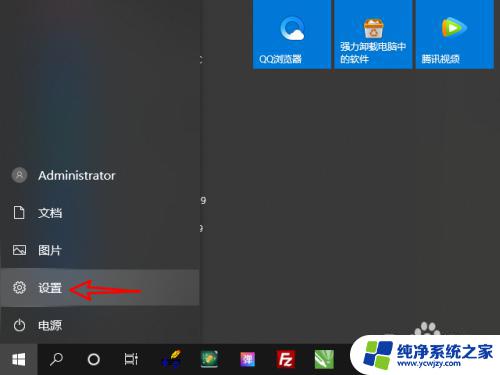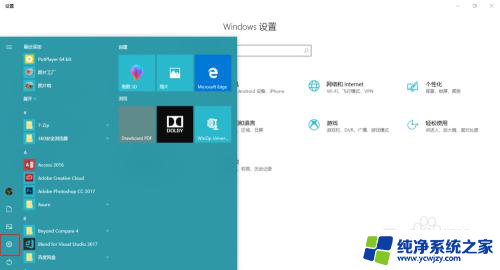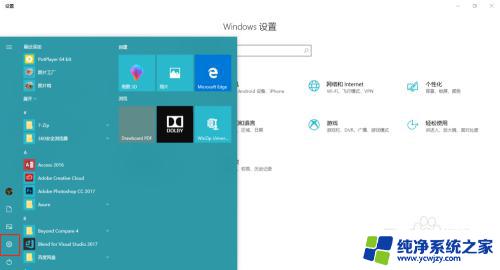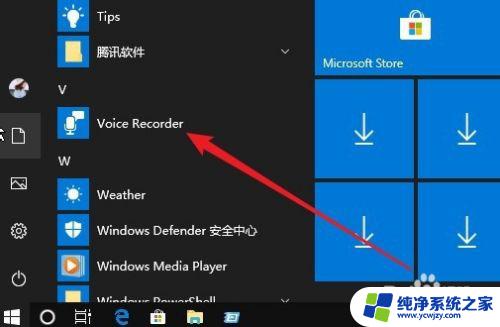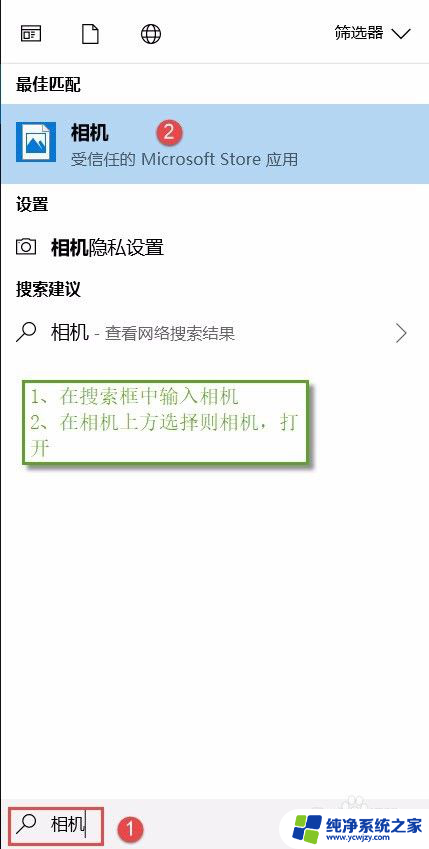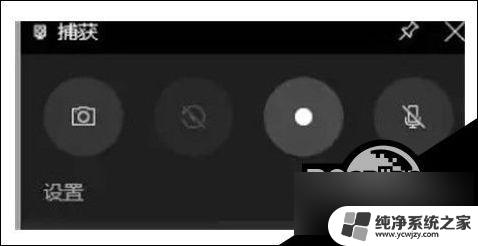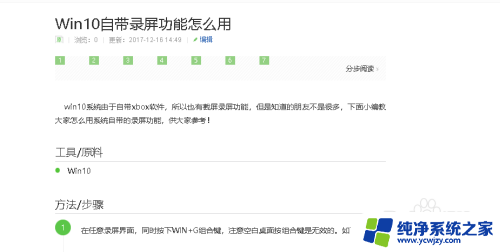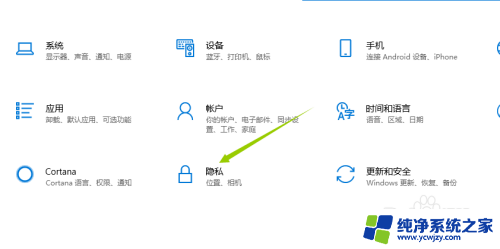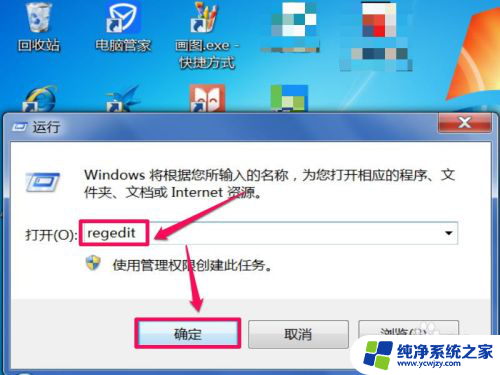win10的录像功能
在WIN10系统中,我们可以利用其强大的录像功能来记录生活中的精彩瞬间,启用电脑摄像头录像功能非常简单,只需要在设置中找到摄像头选项并打开即可。接下来就可以随时随地进行录像,记录下重要时刻或创作独特的视频内容。WIN10的录像功能让我们轻松实现视频创作的梦想,为生活增添更多色彩。
操作方法:
1.首先我们要确保电脑的摄像头功能是允许被使用的,否则再怎么操作都无法正常打开。点击设置界面当中的【隐私】模块。
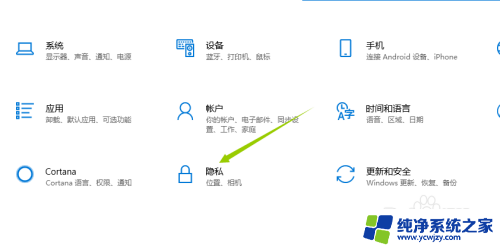
2.接着,进入到隐私页面。选择到分类栏中的相机,确保右侧页面中的相机开关保持打开状态,这样,摄像头就被允许打开了。
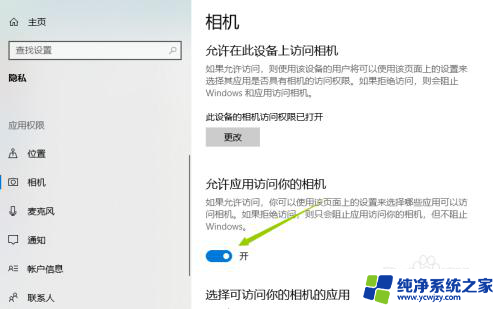
3.接下来,就是启动摄像头功能了。点击电脑桌面左下角的菜单按钮,找到X开通的分类,点击其中的相机。
当然也可直接同时按下键盘WIN+S,通过搜索相机关键字来快速打开此功能。
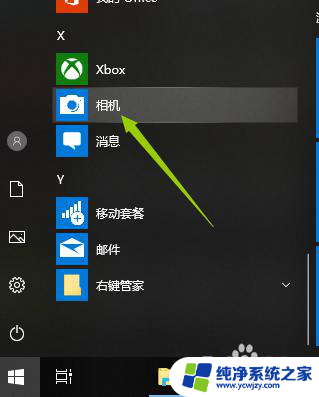
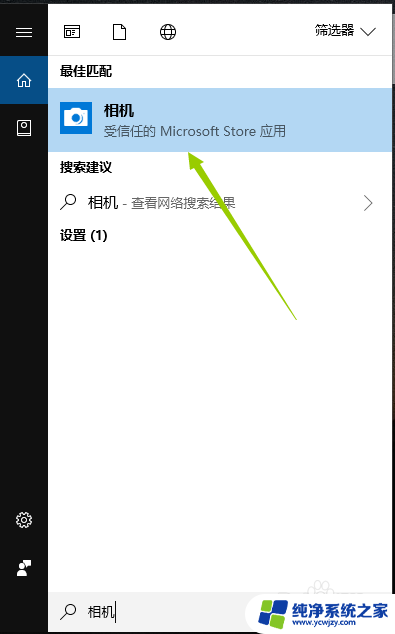
4.开启相机后,如果是笔记本的话,上方的摄像头灯会亮起,表示摄像头进入工作状态。同时电脑上也会打开相机的窗口。

5.默认开启的拍照模式,若是需要录制视频,则点击右侧的摄像机图标按钮,点击后即可开始录制。

6.也可以设置拍照以及录视频的模式,具体设置成多少就看个人需要了。
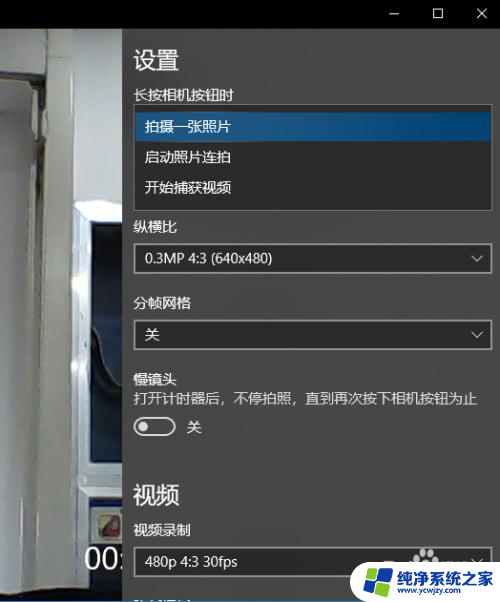
以上就是win10的录像功能的全部内容,如果你遇到相同问题,可以参考本文中介绍的步骤来修复,希望对大家有所帮助。